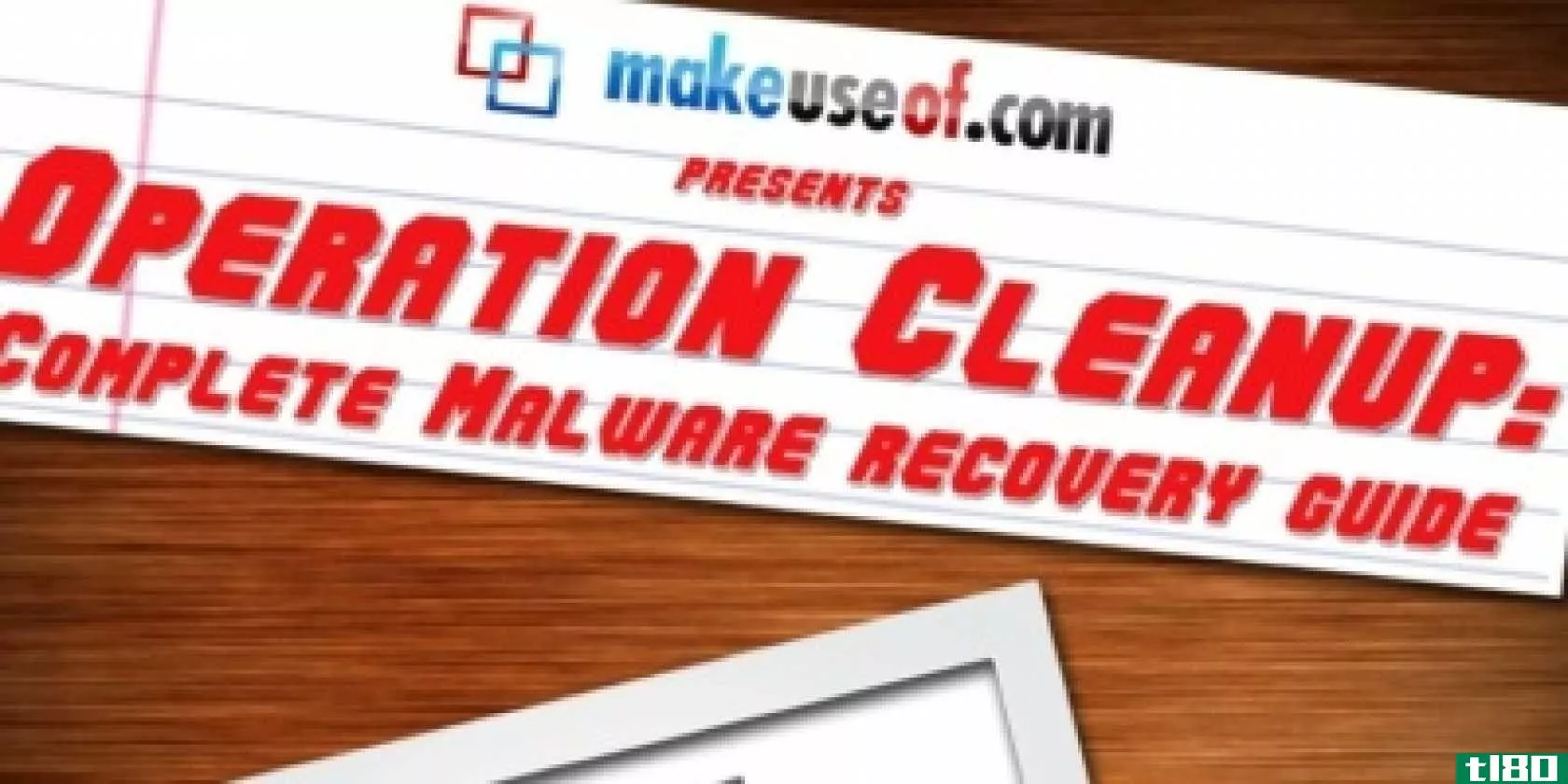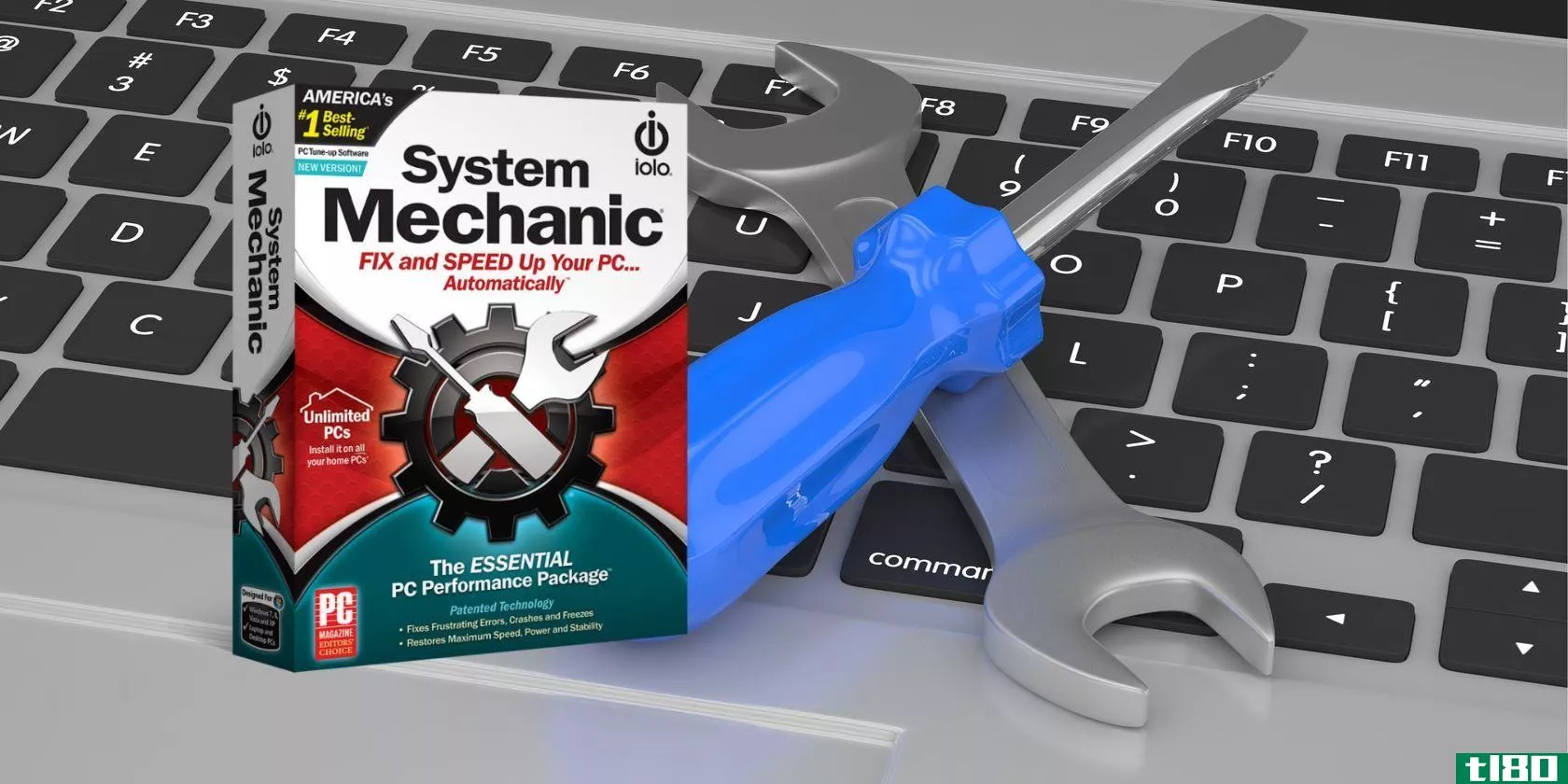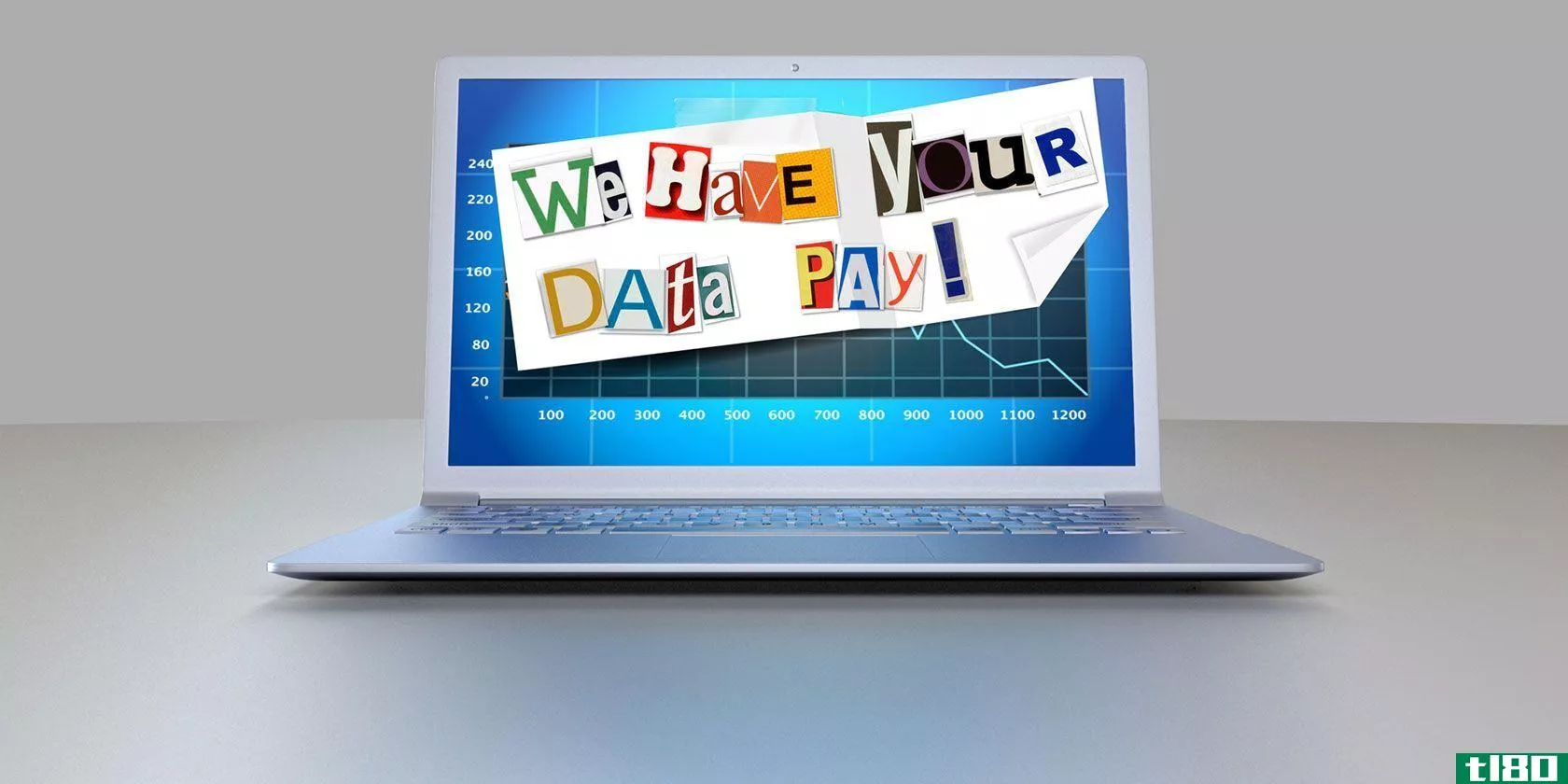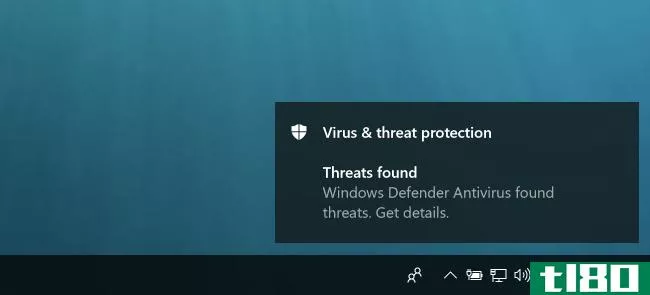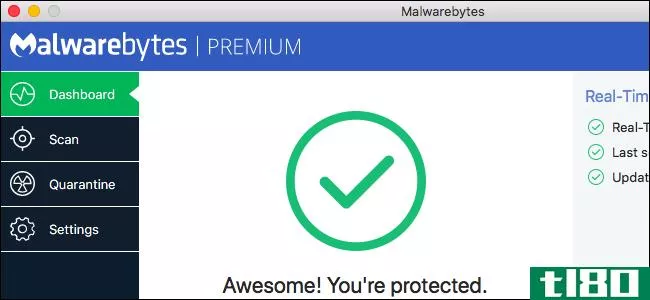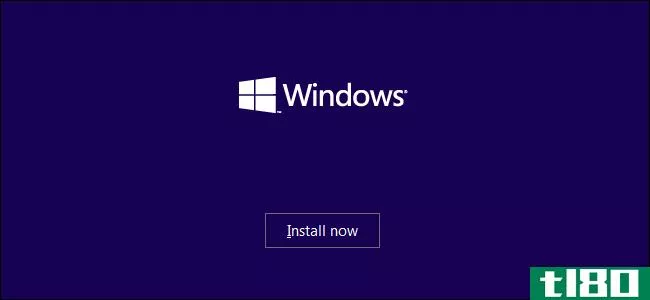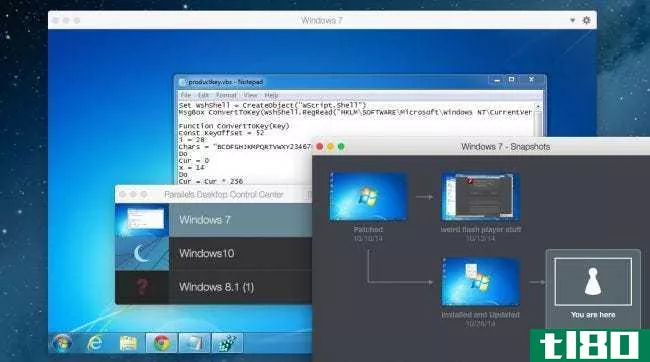避免(和删除)windows垃圾软件的完整指南

Windows有很多东西要做,但它也充满了计算机最大的烦恼之一:垃圾。下面是您需要了解的关于识别、避免和从系统中删除不需要的软件的所有内容。
什么是废件(crapware)?
简单地说,crapware是你不想要的软件,但出于这样或那样的原因,它会违背你的意愿安装到你的系统上。从预装的合法程序(如Netflix或McAfee Antivirus试用版)到浏览器工具栏、自动启动的应用程序,或更改默认搜索引擎的程序。
前一类是预装的合法软件,通常也被称为“膨胀软件”。并不是所有预装的应用程序都不好,但通常情况下,你会想删除90%的系统上的应用程序。因此,在本指南中,我们将讨论这两种不需要的软件。
如何删除预装的膨胀软件
首先,让我们谈谈你买新电脑时得到的上衣。如果你自己构建了电脑(或者购买了一个“Microsoft Signature”设备),您就不必处理预先安装的程序,但是如果您购买了Dell、HP、东芝或其他计算机,您将有很多预安装的应用程序需要处理。
幸运的是,移除它们并不太难,你有几个选择。
选项一:使用revo卸载程序手动删除不需要的应用程序
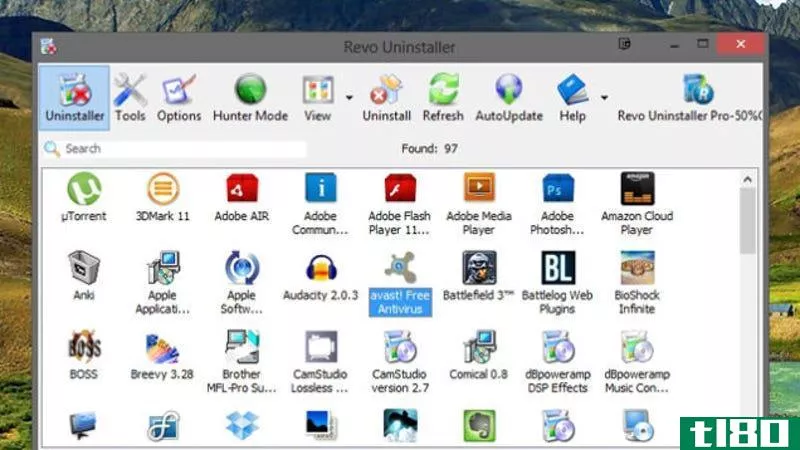
显然,你可以用Windows的内置卸载程序卸载你不想要的程序,但我们不建议这样做。很多程序,特别是那些讨厌的预装程序,在离开后常常把东西放在注册表和其他文件夹里。因此,我们建议使用更强大的卸载程序,如Revo:
- 下载并安装Revo卸载程序不用担心,即使你在这里完成了,你会想保持它左右。
- 启动它并等待它生成计算机上程序的列表。
- 选择要删除的程序,然后单击“卸载”按钮。
- 重复步骤3,直到删除所有不需要的软件。
注意,您不应该只是运行猖獗和卸载任何看起来不熟悉的东西。如果你知道你不想McAfee试用,那么继续删除它,但是如果你不确定什么是什么,在你从系统中删除它之前先查一下。见鬼,这可能是值得的。
选项二:使用decrap自动删除不需要的应用程序
显然,逐个删除程序可能会有点麻烦,因此如果您的计算机配备了大量臃肿软件,您可能需要一个更一体化的解决方案。Decrap是一个很棒的程序,它可以扫描你的系统,给你一个已安装软件的列表,并检查你想要删除的所有东西。然后,它会一下子把一切都处理掉:
- 下载并安装Decrap。我建议下载便携式版本并将其解压缩到桌面上的文件夹中,这样以后就不会有其他程序要卸载了!
- 启动Decrap并让它执行初始设置。它会询问您是否要在自动模式下运行它—我建议不要选中此框。
- 然后,它将扫描您的计算机中当前安装的软件。
- 一旦它给了你一个程序列表,检查你想要删除的程序。您可能会在“自动启动软件”类别和“第三方软件”类别下找到这些项目。你可能想不检查“驱动程序”和“Windows相关软件”。
- 单击“下一步”,并在请求时创建系统还原点。
- Decrap会询问您是想自动安装所有内容,还是自己安装。这取决于你。如果您在步骤4中做出了正确的选择,您可以自动卸载所有内容并清理注册表。
- 让Decrap贯穿uninstallation过程。完成后,你应该有一台更干净的电脑!一定要通过你的开始菜单和Revo卸载程序,以确保没有任何掉队你忘记了。
再一次,如果你不知道什么东西是,谷歌它之前,你删除它。它可能是一些重要的系统,或(在某些情况下)预装的应用程序,实际上是好的!
选项三:去核和重新安装windows从头开始
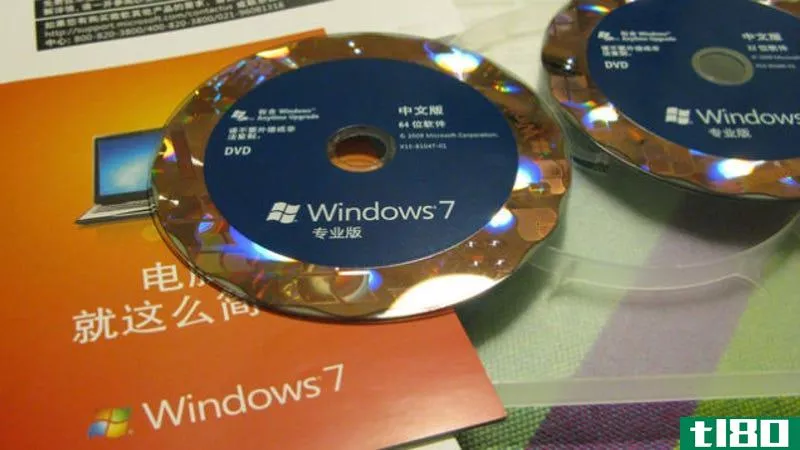
有些人宁愿跳过上述选项,只从零开始安装Windows,而不使用膨胀软件。您将需要一张来自Microsoft的Windows安装光盘,而不是您电脑附带的光盘,该光盘上可能有膨胀软件和有效的许可证密钥,通常位于您电脑的标签上。请注意,这并不能保证对所有人都有效,在某些情况下,如果重新安装不同的Windows副本,您可能没有资格获得服务,因此请预先警告。
我们有一个完整的指南,重新安装Windows在这里,所以检查后,一步一步。安装Windows很容易,但是你可能还需要重新安装一些驱动程序和其他软件。这比自己删除臃肿软件要花更长的时间,但你会确切地知道你的系统上有什么,然后从头开始。这是否值得你花时间和精力取决于你自己。
如何删除工具栏和其他捆绑垃圾软件
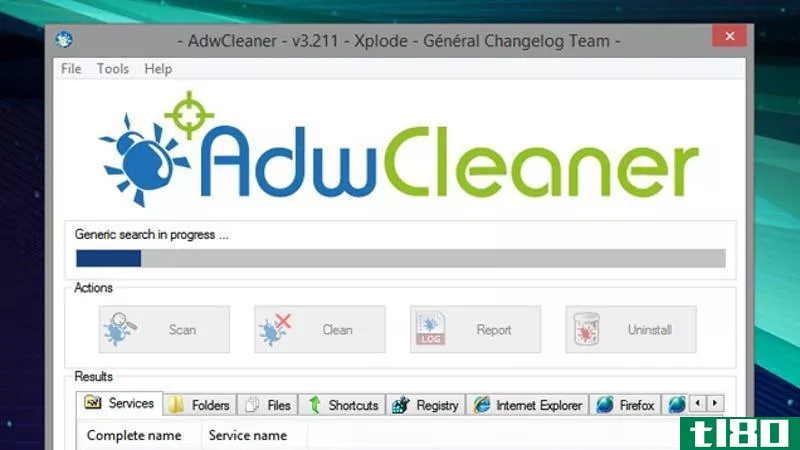
第二种垃圾软件比****的微软办公软件更危险。有时,你下载一个新程序,结果发现安装后,你的浏览器里也有一个工具栏,你的默认搜索引擎变成了Yahoo或Ask.com。通常,公司会将工具栏或其他垃圾软件与免费程序捆绑在一起。这样他们就可以免费向你提供这些程序,同时还能赚钱。
不幸的是,虽然这是一个很好的情绪,但它最终是相当不诚实的,因为安装人员试图“骗”你同意你不想要的垃圾软件。我们将在下一节讨论这个问题,但首先:让我们去掉你已经有的垃圾。
这里有两个选项:使用上面描述的选项一(Revo Uninstaller)手动删除垃圾软件,或者使用像AdwCleaner这样更自动的程序。很简单:
- 下载AdwCleaner,双击图标运行程序,无需安装。
- 单击“扫描”按钮扫描计算机。
- 扫描完成后,检查每个选项卡(服务、文件夹、文件等),然后检查要清理的内容。不是所有Adw找到的东西都是垃圾软件如果你不确定是否要删除某些东西,请尝试从Adw的列表中确定软件的名称,并在我应该删除它的网页上搜索它。
- 确定已选择要删除的所有内容后,单击“清除”按钮。它将清除选定的选项,重新启动计算机,并提供一个报告,详细说明删除的内容。
在运行AdwCleaner之后,我建议使用Revo Uninstaller做最后一次检查,看看您的系统上是否还有剩余的内容。不过,希望你的电脑能像哨子一样干净,至少在工具栏、广告软件和其他垃圾中是这样。
如何避免将来不需要的程序
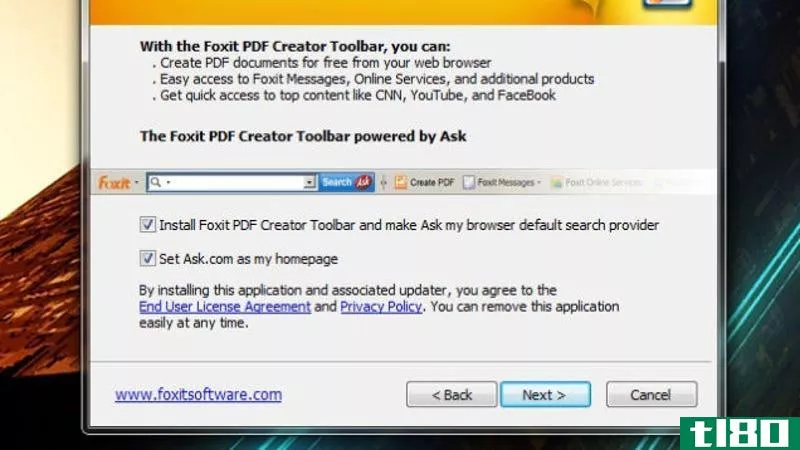
现在你有了一台干净的电脑,是时候保持这种状态了。正如我之前所说的,这些程序中的大多数都是基于你真正想下载的东西,通常是从一家试图赚钱的公司下载的,但是免费提供他们的软件。
许多人选择完全**这些程序,只下载真正免费或开源的软件。这当然是一个解决方案,但它遗漏了这么多优秀的软件,这些软件都值得放在你的系统上。只要该程序给你一个选择,安装垃圾软件或忽略它和大多数做**是没有必要的。
一旦你熟悉了安装程序用来让你同意它们的技巧,避免使用垃圾软件是相当容易的。在下载和安装新程序时,请记住以下几点:
- 如果可能,请始终从主页下载程序。许多下载网站(比如下载网站)都会用捆绑的垃圾软件创建自己的安装程序,即使原始下载没有。
- 请注意下载页面上的复选框。有时避免垃圾的选项可能不在安装程序中,而是在应用程序本身的下载页面上。例如,Adobe为您提供了一个机会,拒绝在其下载页面上安装McAfee。其他应用程序可能提供一个带有垃圾软件的安装程序,但没有它的可移植版本。
- 不要不阅读就一遍又一遍地点击!如果你不注意你正在安装的东西,你肯定会安装垃圾。在单击“下一步”之前,请仔细阅读安装向导的每个页面。
- 始终选择自定义安装选项。永远不要选择自动。定制安装几乎总是提供给你机会拒绝垃圾。
- 读取每个复选框。有时他们会将它隐藏在安装程序的另一个无关页面上。阅读每个复选框,取消选中任何希望您安装您没有要求的东西。
- 不要点击每个“同意”。有时候,安装程序会使“垃圾协议”看起来像原始软件的服务条款。你的大脑想点击“同意”认为这是继续安装的唯一方法,但仔细阅读。如果“术语”是针对您下载的程序以外的程序,您可以安全地选择“拒绝”并继续安装。
- 注意多个优惠。仅仅因为你避免了一个垃圾,并不意味着你已经完成了,可能会有更多的捆绑应用程序在等待你,或者在同一个安装程序中为同一工具栏提供多个优惠!
这似乎是复杂的,不值得麻烦,但一旦你得到它的窍门,这是一件轻而易举的事,你将能够智胜任何棘手的安装程序,来你的方式。FreewareGenius有一个很好的指南,你会看到一些技巧,每一个例子,所以检查一下熟悉自己。您也可以尝试使用Unchecky,它将自动为您取消选中这些框,但它不能代替尽职调查。祝您好运,安全下载!
图片来自inxti(Shutterstock)和robertf。巴拉齐克(Shutterstock)和朱利安龚敏。
- 发表于 2021-05-20 15:01
- 阅读 ( 146 )
- 分类:互联网
你可能感兴趣的文章
5个windows pc维护错误可能会损坏您的电脑
... 您应该避免删除任何重要系统目录中的文件,例如C:\Windows。操作系统在默认情况下隐藏了很多这样的文件,所以如果您选择了显示隐藏的文件,那么仔细检查更为重要。 ...
- 发布于 2021-03-10 19:23
- 阅读 ( 262 )
清洁windows10的最佳方法:分步指南
...意下载,这将删除该文件夹中的所有内容。您可能还希望避免清理回收站,直到您确定不需要从中还原任何内容。 ...
- 发布于 2021-03-11 03:36
- 阅读 ( 349 )
12个不必要的windows程序和应用程序您应该卸载
...一些是Windows臃肿软件、恶意软件或其他可以从计算机中删除的垃圾软件。 ...
- 发布于 2021-03-11 10:17
- 阅读 ( 350 )
使用系统技术使您的电脑达到最高性能
...一次运行后,它告诉我我的电脑状态很差。您可以单击“删除”旁边的箭头,然后选择“在向导中查看详细信息”以查看完整的明细。它发现的问题如下: ...
- 发布于 2021-03-15 05:07
- 阅读 ( 213 )
5个让从windows切换到linux变得简单的技巧
...使用初级操作系统。初级操作系统具有较低的学习曲线,避免了对终端的依赖。类似地,这些发行版包括Zorin和Ubuntu都是优秀的Windows和Mac替代品。最终,从Windows跳到Linux听起来比实际情况更可怕。另外,使用Linux还有很多好处,...
- 发布于 2021-03-16 06:01
- 阅读 ( 424 )
避免被勒索软件击中的7种方法
... 听起来很糟糕,因为确实如此。但你真的在尽你所能避免数据被数字勒索而丢失吗?以下是一些常识性的方法,以防止自己被勒索软件击中。。。 ...
- 发布于 2021-03-23 18:58
- 阅读 ( 279 )
如何安装没有捆绑垃圾的windows软件
... 安装程序时避免垃圾的最简单方法是选择自定义安装并取消选中任何捆绑产品。然而,在没有注意到这些选项的情况下继续单击Next,或者假设它们是合法的附加组件(如插件或皮肤...
- 发布于 2021-03-30 01:02
- 阅读 ( 273 )